Khi bạn gửi email cho ai đó bản sao tài liệu Word hoặc bài thuyết trình Powerpoint, nếu như thiết bị nhận không có font chữ mà bạn đang dùng thì người nhận sẽ không thể đọc được hoặc bố cục tài liệu sẽ bị rối khiến văn bản trông khác hoàn toàn so với bản gốc. Tuy nhiên, bạn có thể khắc phục vấn đề này bằng cách nhúng font chữ vào tài liệu của mình trước khi gửi đi.
Khi kích hoạt tùy chọn này, Office sẽ lấy tệp font chữ từ hệ thống của bạn và nhúng bản sao của nó vào tài liệu Office. Điều này sẽ làm tăng kích thước của tài liệu nhưng bất cứ ai cũng có thể xem nó trên thiết bị khác với font chữ được chọn trong văn bản gốc.
Lưu ý: Bạn chỉ thể nhúng font trong các phiên bản Windows của Microsoft Word, PowerPoint và Publisher. Bạn không thể thực hiện thao tác này trên Mac, iPhone, iPad, Android hoặc các phiên bản web của Word hoặc Powerpoint.
Ngoài ra, bạn cũng chỉ có thể sử dụng tính năng này khi font mà bạn đang sử dụng cho phép nhúng.
Cách nhúng font chữ vào Word
Để nhúng font chữ, đầu tiên bạn cần nhấp chọn menu File trong tài liệu Word, PowerPoint hoặc Publisher trên Windows.
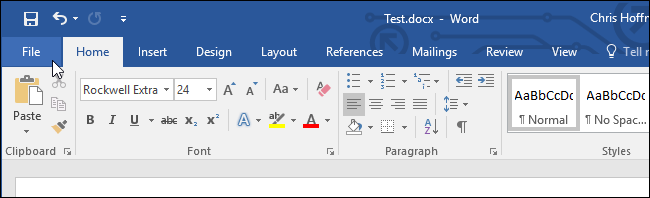
Tiếp theo, nhấp chọn Options ở cuối bảng menu bên trái.
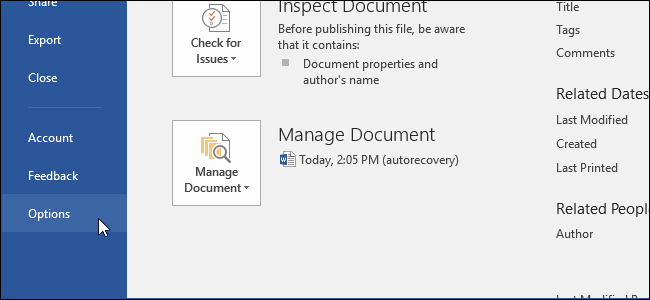
Nhấp chọn mục Save trong bảng bên trái.
Trong mục Preserve fidelity when sharing this document, tích chọn mục Embed fonts in the file.
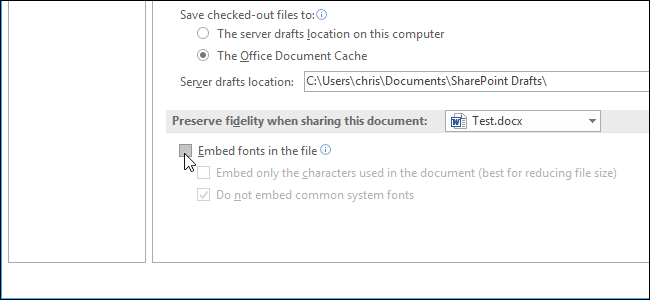
Để giảm kích thước file tài liệu kết quả, hãy chắc chắn là bạn đã tích chọn Embed only the characters used in the document (best for reducing file size). Khi đó, Office sẽ chỉ nhúng font chữ được sử dụng trong tài liệu, còn nếu không thì Office sẽ nhúng cả các font chữ khác từ hệ thống, ngay cả khi bạn không sử dụng chúng. Đây cũng chính là nguyên nhân khiến file tài liệu sau khi nhúng nặng hơn tài liệu gốc.
Kích hoạt tùy chọn Do not embed common system fonts. Thao tác này sẽ làm giảm kích thước tệp bằng cách bỏ qua các font chữ hệ thống Windows mà người nhận có thể đã cài đặt.
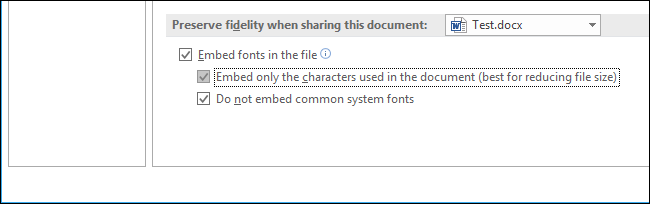
Cuối cùng, nhấp chọn OK để lưu thay đổi và lưu tài liệu như bình thường. Các font chữ bạn sử dụng trong tài liệu đó sẽ được nhúng trong file kết quả.
Chúc các bạn thành công!
 Công nghệ
Công nghệ  AI
AI  Windows
Windows  iPhone
iPhone  Android
Android  Học IT
Học IT  Download
Download  Tiện ích
Tiện ích  Khoa học
Khoa học  Game
Game  Làng CN
Làng CN  Ứng dụng
Ứng dụng 

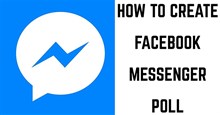



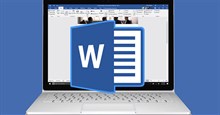












 Linux
Linux  Đồng hồ thông minh
Đồng hồ thông minh  macOS
macOS  Chụp ảnh - Quay phim
Chụp ảnh - Quay phim  Thủ thuật SEO
Thủ thuật SEO  Phần cứng
Phần cứng  Kiến thức cơ bản
Kiến thức cơ bản  Lập trình
Lập trình  Dịch vụ công trực tuyến
Dịch vụ công trực tuyến  Dịch vụ nhà mạng
Dịch vụ nhà mạng  Quiz công nghệ
Quiz công nghệ  Microsoft Word 2016
Microsoft Word 2016  Microsoft Word 2013
Microsoft Word 2013  Microsoft Word 2007
Microsoft Word 2007  Microsoft Excel 2019
Microsoft Excel 2019  Microsoft Excel 2016
Microsoft Excel 2016  Microsoft PowerPoint 2019
Microsoft PowerPoint 2019  Google Sheets
Google Sheets  Học Photoshop
Học Photoshop  Lập trình Scratch
Lập trình Scratch  Bootstrap
Bootstrap  Năng suất
Năng suất  Game - Trò chơi
Game - Trò chơi  Hệ thống
Hệ thống  Thiết kế & Đồ họa
Thiết kế & Đồ họa  Internet
Internet  Bảo mật, Antivirus
Bảo mật, Antivirus  Doanh nghiệp
Doanh nghiệp  Ảnh & Video
Ảnh & Video  Giải trí & Âm nhạc
Giải trí & Âm nhạc  Mạng xã hội
Mạng xã hội  Lập trình
Lập trình  Giáo dục - Học tập
Giáo dục - Học tập  Lối sống
Lối sống  Tài chính & Mua sắm
Tài chính & Mua sắm  AI Trí tuệ nhân tạo
AI Trí tuệ nhân tạo  ChatGPT
ChatGPT  Gemini
Gemini  Điện máy
Điện máy  Tivi
Tivi  Tủ lạnh
Tủ lạnh  Điều hòa
Điều hòa  Máy giặt
Máy giặt  Cuộc sống
Cuộc sống  TOP
TOP  Kỹ năng
Kỹ năng  Món ngon mỗi ngày
Món ngon mỗi ngày  Nuôi dạy con
Nuôi dạy con  Mẹo vặt
Mẹo vặt  Phim ảnh, Truyện
Phim ảnh, Truyện  Làm đẹp
Làm đẹp  DIY - Handmade
DIY - Handmade  Du lịch
Du lịch  Quà tặng
Quà tặng  Giải trí
Giải trí  Là gì?
Là gì?  Nhà đẹp
Nhà đẹp  Giáng sinh - Noel
Giáng sinh - Noel  Hướng dẫn
Hướng dẫn  Ô tô, Xe máy
Ô tô, Xe máy  Tấn công mạng
Tấn công mạng  Chuyện công nghệ
Chuyện công nghệ  Công nghệ mới
Công nghệ mới  Trí tuệ Thiên tài
Trí tuệ Thiên tài